Записки маковода: Обзор возможностей видеонаблюдения охранной системы Ajax

Этот обзор практически полностью посвящён новой функциональности, появившейся в iOS-приложении для управления охранной системой Ajax Systems. Речь пойдёт о поддержке камер для видеонаблюдения. Но прежде чем перейти к ней, я бы хотел сказать пару слов о тех вещах, которыми не поделился в предыдущих обзорах. Поэтому сначала речь пойдёт об опыте эксплуатации SpaceControl и тех изменениях, которые произошли за год с приложением для iOS и причинах, по которым я не купил себе беаконы, которые планировал подключить к централи.
Опыт эксплуатации SpaceControl
Пожалуй, для меня это второй по важности инструмент для управления Ajax Hub после приложения для iOS. Кроме того, брелоком каждый день пользуется моя жена. Впечатления у нас примерно одинаковые. Если не вдаваться в подробности, то SpaceControl — это надёжное устройство, которое может выжить даже, к примеру, после стирки в стиральной машине. Практически за десять месяцев ежедневной эксплуатации батареи в брелоках (естественно, согласно показаниям хаба) разрядились на 25%, что вполне отвечает заявленной производителем автономности. Единственный момент, который нас раздражал — это периодическое срабатывание тревожной кнопки. Она срабатывала не только от лёгкого прикосновения во время нажатия соседних кнопок при постановке или снятии с охраны, но и могла отправить сигнал тревоги на централь от случайного нажатия, находясь в сумке или кармане джинс.
Проблема с ложным срабатыванием была решена в новой аппаратной версии SpaceControl, которой мы пользуемся уже более полутора месяцев. За весь этот период нами не было зафиксировано ни одного ложного срабатывания. Новая версия брелока внешне ничем не отличается от старой, за исключением световой индикации. В центре появился светодиод красного цвета и индикация взаимодействия с хабом стала следующей. При нажатии на кнопку однократно загораются два соседствующих с нажатой кнопкой светодиода — переданная кнопкой команда доставлена на хаб/модуль интеграции. Через полсекунды загорается зеленый светодиод в центре — команда выполнена хабом (индикация при работе SpaceControl с хабом на Hub OS 2.0 и выше). Если через полсекунды загорается красный светодиод в центре — это значит, что команда не была выполнена хабом. Кратковременно зажигается красный светодиод в центре при нажатии на кнопку — переданная кнопкой команда не доставлена на хаб/модуль интеграции (адресное устройство не работает или брелок находится вне зоны радиосвязи). При нажатии на любую кнопку шесть раз мигают четыре светодиода — брелок не зарегистрирован ни в одной системе безопасности. После показа основной индикации однократно плавно загорается и гаснет центральный красный светодиод (только если брелок на связи с хабом) — батарея брелока требует замены.
Опыт использования приложения для Apple Watch
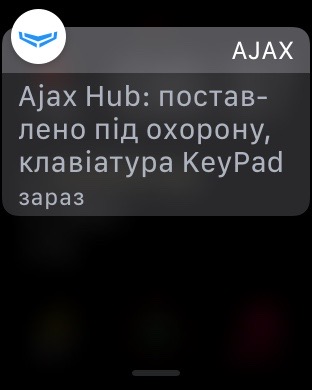
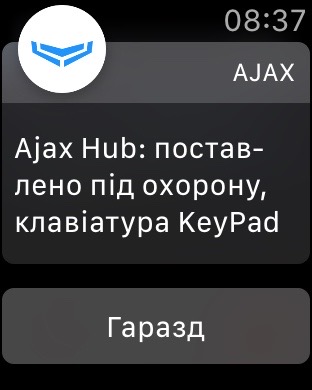 Примеры уведомлений на Apple Watch
Примеры уведомлений на Apple Watch
С момента покупки Apple Watch в декабре прошлого года я постоянно пользуюсь приложением для того, чтобы ставить на охрану сигнализацию, когда ухожу из дома и снимать с неё, когда возвращаюсь. Приложение на Apple Watch определяет ваше положение используя GPS и напоминает о необходимости поставить на охрану централь, когда вы выходите за пределы домашней зоны и снять с охраны, когда вы в неё возвращаетесь. Конечно же, точность срабатывания не ювелирная (сигнал GPS недоступен в помещении), но достаточная, чтобы, отойдя от дома не несколько десятков метров, не забыть о том, что нужно позаботиться о безопасности жилья. Кроме этого на часы поступают уведомления от приложения с информацией о тревогах и событиях. На этом функциональность приложения для Apple Watch заканчивается.
Изменения и новая функциональность в приложении для iOS
С момента моего прошлого обзора, в котором я рассказывал о функциональности приложения для iOS, прошло достаточно времени для того, чтобы информация несколько устарела. Этот факт заставил меня посвятить немного времени новой функциональности, которой успела «обрасти» программа за это время. Отдельно хотелось бы отметить то, что Ajax Systems пошли по самому правильному пути и развивают функциональность в соответствии с пожеланиями пользователей.
Новая логика частичной постановки на охрану
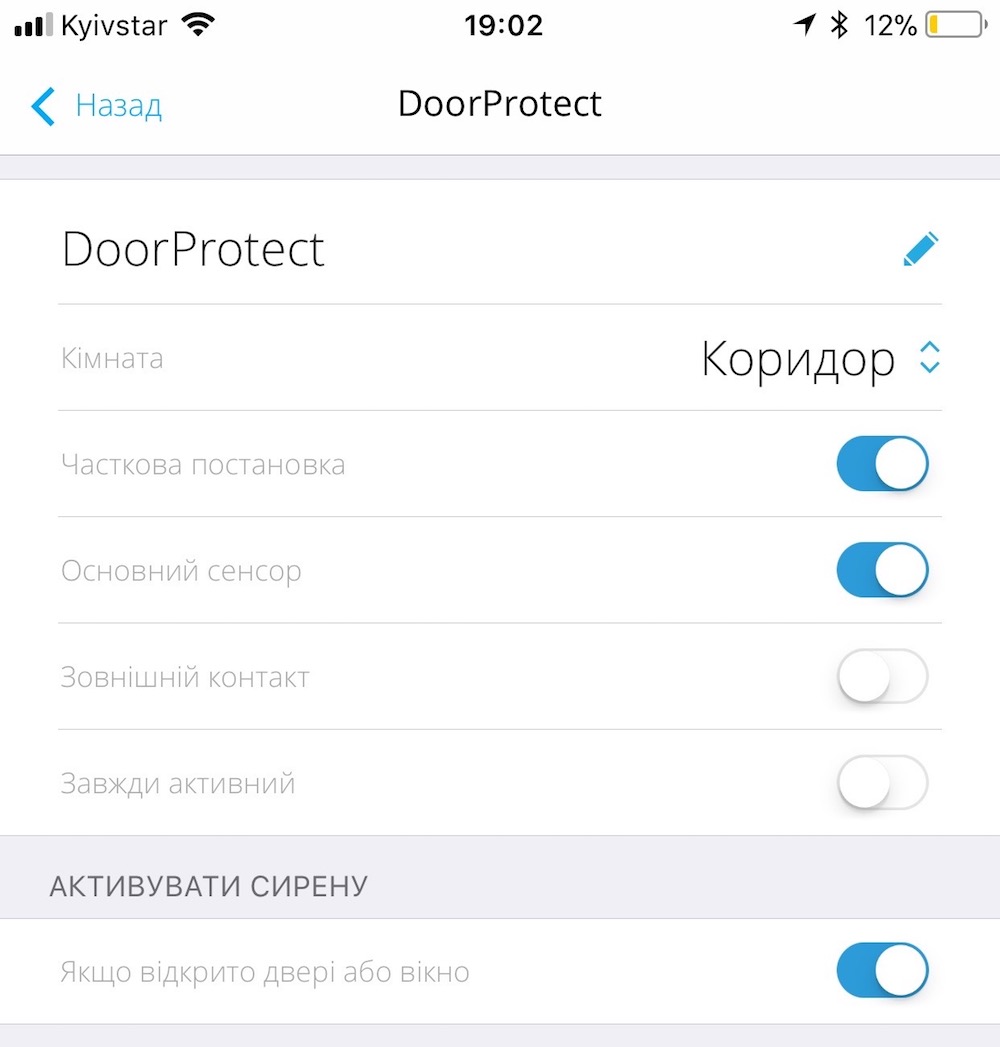 Настройки DoorProtect с переключателем для постановки на частичную охрану
Настройки DoorProtect с переключателем для постановки на частичную охрану
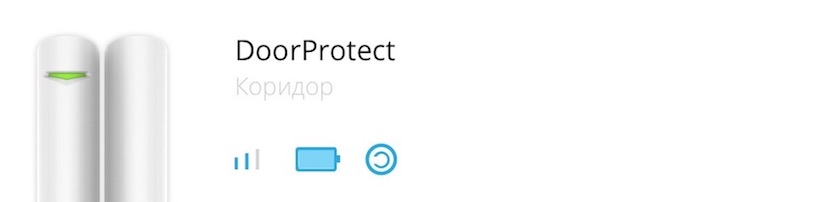 Так выглядит датчик, который будет ставиться на частичную охрану
Так выглядит датчик, который будет ставиться на частичную охрану
Честно говоря, я давно ждал этой функциональности. В моём случае постановка на охрану целой группы датчиков, например, прихожей — избыточна. А вот отдельно включать в режим охраны датчик закрытия двери было бы весьма кстати. Это полезно, как я уже говорил в обзоре новых датчиков для Ajax, потому что иногда вечером можно забыть закрыть на ключ входную дверь, всякое бывает. Некоторые воры пользуются этим, чтобы ночью вытащить кошелёк из сумки, оставленной в прихожей. В совокупности с подачей сигнала при помощи HomeSiren можно вспугнуть такого наглеца и самим моментально проснуться в случае тревоги. Тем, кто живёт на первом этаже можно добавить к DoorProtect GlassProtect, которые стояли бы на страже целостности ваших окон.
Автоматизация действий для WallSwitch
Ajax Systems понемногу начинает развивать концепцию умного дома. В текущем обновлении программы для WallSwitch появилась возможность настраивать поведение реле дистанционного управления питанием электроприборов. Сейчас набор действий очень прост — WallSwitch может выполнять три типа действий при постановке на охрану и при снятии с неё системы. Это следующие действия: включить, отключить электропитание, ничего не делать. Но с этими простыми тригерами уже можно автоматизировать какие-то действия, которые до этого приходилось совершать вручную.


 Три типа действий, который может выполнять WallSwitch при постановке на охрану и снятии с неё
Три типа действий, который может выполнять WallSwitch при постановке на охрану и снятии с неё
Например, можно включить подключённую к розетке лампу при постановке квартиры на сигнализацию. Это полезно, если вы надолго уезжаете, например, в отпуск. Или еще можно WallSwitch подключить к электрическим кранам и при постановке на охрану вода в квартире будет перекрываться, а при снятии с охраны снова включаться. Я же для себя выбрал ещё один сценарий. У меня WallSwitch будет управлять розеткой в ванне, к которой подключен бойлер. При постановке на охрану бойлер будет отключаться, при снятии с неё включаться. Больше идей о том, как использовать новую функциональность в iOS приложении в связке с WallSwitch, можно почерпнуть из статьи в блоге Ajax Systems.
Поддрежка IP-камер для видеонаблюдения
Исходя из списка функциональности, предложенной пользователями охранной системы Ajax, поддержка камер была самой желанной. Признаюсь, я и сам хотел наблюдать за происходящим в квартире, поэтому присматривал решение, которое помогло бы добиться желаемого результата. Но в итоге ничего подходящего не нашёл. Не устраивали то цена, то функциональность.
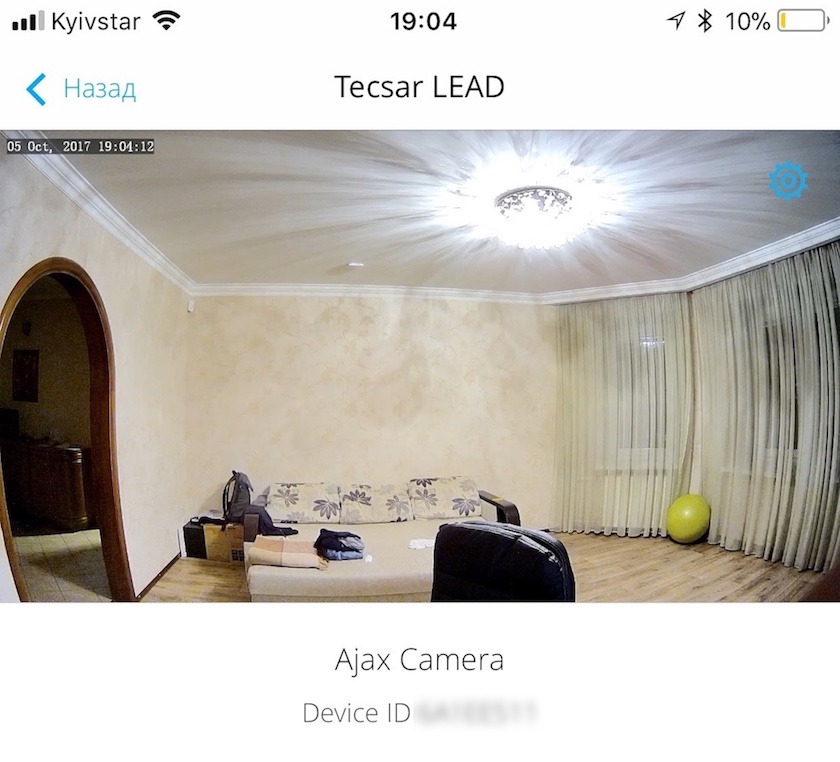 Изображение, получаемое с камеры. Присутствует также и возможность альбомной ориентации
Изображение, получаемое с камеры. Присутствует также и возможность альбомной ориентации

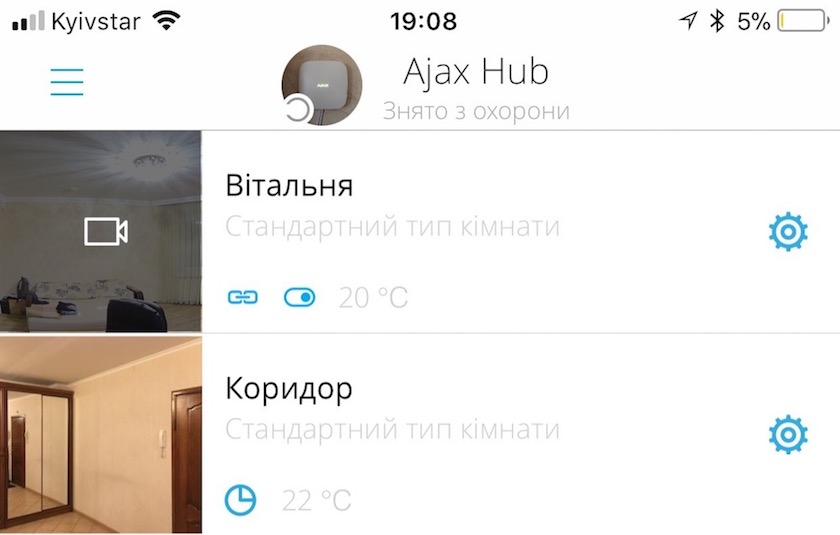 Изображение с камеры заменяет миниатюру устройства в приложении и добавленное фото для комнаты где она установлена
Изображение с камеры заменяет миниатюру устройства в приложении и добавленное фото для комнаты где она установлена
Сейчас же у пользователей Ajax Hub есть возможность добавить в приложение любую IP-камеру, которая поддерживает протокол RTSP. По своей сути поддержка протокола RTSP позволяет получать видеопоток с камеры и отображать на экране вашего смартфона. Пока настройки откровенно скудны. В приложении вы можете присвоить название камере, добавить ссылку для захвата RTSP потока и закрепить устройство за какой-то комнатой. Чуть ниже я расскажу о том, как это работает, и уделю пару слов тому, как у меня устроено подключение камеры к системе Ajax дома.
Мелкие улучшения
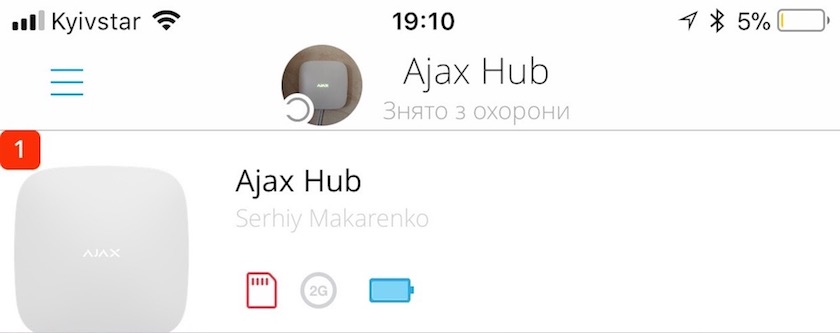 Индикация неисправности SIM-карты
Индикация неисправности SIM-карты
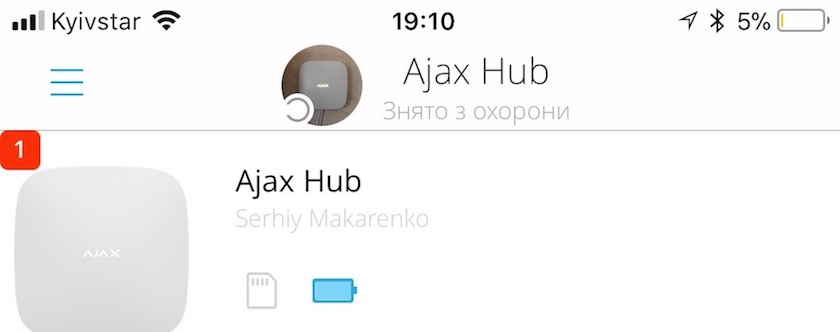 Индикация отсутствия SIM-карты
Индикация отсутствия SIM-карты
Кроме всего прочего, новая версия может порадовать перечнем улучшений, приведённых ниже:
- Возможность регулировать яркость светового индикатора на корпусе Ajax Hub;
- Регулировка интесивности подсветки и громкости звуковых сигналов на Ajax KeyPad;
- Индикация состояния SIM-карты в хабе;
- Два новых языка локализации: испанский и португальский.
Обзор функциональности видеонаблюдения
Наконец-то мы добрались до самого главного — до подключения и настройки IP-камеры. Всё изложенное мной можно воспринимать как небольшую инструкцию по подключению IP-камеры к охранной системе Ajax Systems.
Итак, я начну с целей, которые я ставил перед собой когда задумал поставить камеру видеонаблюдения:
- Собственно, поставить IP-камеру;
- Запитать её по PoE. Это вдвое уменьшит количество проводов, подводимых к камере и существенно упростит монтаж;
- Компенсировать отсутствие возможности сохранения материала с камеры в облако и хранить его на каком-то устройстве, размещённом в локальной сети;
- Обеспечить просмотр изображения с камеры за пределами локальной сети.
На бумаге это всё выглядит складно и красиво, но на деле мне пришлось столкнуться с рядом проблем, решением которых я поделюсь с вами. Итак, начал я конечно же с выбора IP-камеры. Требования к камере у меня были следующими:
- Поддержка 1080p;
- Режим ночьной съёмки;
- Небольшой вес для монтажа камеры на подвесной потолок.
Скажу честно, это мой первый опыт работы с IP-камерами в принципе. Поэтому я проконсультировался со знакомыми, которые были явно опытнее меня в этом деле и, вооружившись свежими знаниями, начал поиск подходящего мне устройства. В конечном итоге я остановил свой выбор на купольной IP-камере Tecsar Lead IPD-L-2M30F-poe.
 Так выглядит Tecsar Lead IPD-L-2M30F-poe
Так выглядит Tecsar Lead IPD-L-2M30F-poe
Стоит пару слов сказать о самом устройстве. Камера сделана отлично. Никаких скрипов, корпусные детали отлично подогнаны друг к другу. Устройство поддерживает фирменную технологию Tecsar, которая называется WDR. Это сильно повышает качество картинки. Кроме этого, камера оборудована инфракрасным сенсором, который обеспечивает подсветку предметов ночью на расстоянии до 30 метров. Камера может быть подключена к локальной сети при помощи обычного кабеля Ethernet. Питание либо от 12 вольтового блока питания, либо по PoE. Единственный недостаток в моих глазах — необходимость в ActiveX для работы с веб интерфейсом камеры из браузера. Если бы не Parallels Desktop, на macOS это бы сделать было невозможно.

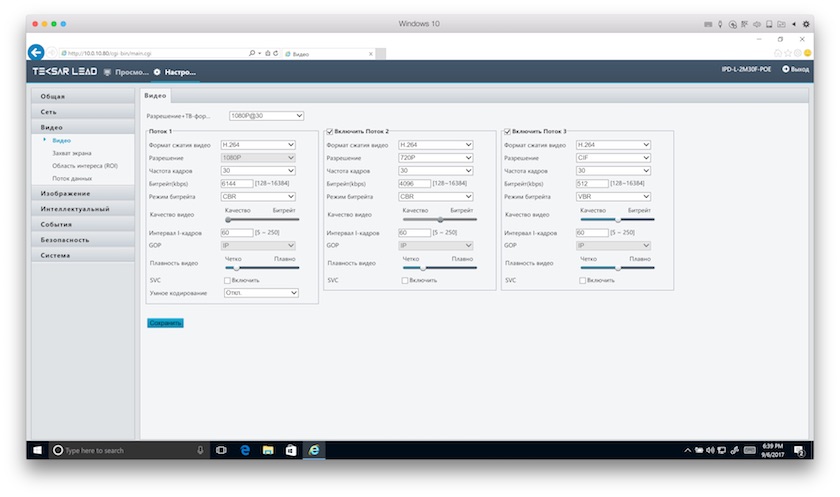 Пример пользовательского интерфейса Tecsar Lead IPD-L-2M30F-poe
Пример пользовательского интерфейса Tecsar Lead IPD-L-2M30F-poe
Здесь небольшое отступление. Если вы так же как и я хотите подвести питание к камере с помощью PoE, то вам стоит знать, что есть две разновидности PoE: Passive PoE и промышленный стандарт PoE (IEEE 802.3af/at), которые между собой не совместимы. Плохо, что ни у производителя камеры Tecsar в документации, ни на сайте интернет-магазина secur.ua не было указано, какой стандарт PoE поддерживается камерой, и это привело к непредвиденным расходам. Учитывая стоимость камеры (на момент написания обзора она составляла 2285 ₴), я не предполагал, что она поддерживает IEEE 802.3af/at, больше склоняясь к тому, что камера запитывается при помощи Passive PoE. Поэтому сначала для коммутации и обеспечения электропитания мною был куплен управляемый комутатор MikroTik RB260GSP. Но от него камера не «завелась». Результаты моих экспериментов со свичём подтвердили, что с устройством всё впорядке, а проблема в несовместимости стандартов для обеспечения электроэнергией камеры. Телефонная консультация с персоналом магазина secur.ua расставила все точки над «и». Я попросил их изменить информацию на сайте и добавить сведения о том, что камеры Tecsar поддерживают стандарт IEEE 802.3af/at и не совместимы с Passive PoE. После этого я купил MikroTik RB960PGS, который поддерживает IEEE 802.3af/at. Особых проблем при подключении камеры к нему не возникло.
Подготовка
Для того, чтобы осуществить задуманное, мне понадобился следующий перечень оборудования. Прошу заметить, что он обусловлен моими целями и вам некоторые вещи могут не понадобиться. Итак, для подключения камеры к охранной системе Ajax мне нужно было купить:
- IP-камеру;
- Комутатор с поддержкой PoE (как мы уже выяснили ранее с поддержкой IEEE 802.3af/at);
- Блок питания на 48 вольт, так как он необходим для того, чтобы свитч с поддержкой IEEE 802.3af/at смог запитывать подключённые к нему устройства.
С камерой всё просто, вы можете присмотреть себе или камеру Tecsar в магазине secur.ua или любую другую камеру с поддержкой протокола RTSP. В качестве устройства, которое будет запитывать IP-камеру по PoE, я выбрал роутер MikroTik hEX PoE (RB960PGS), который кроме всего прочего может работать и в режиме комутатора. Штатный блок питания не мог обеспечить напряжения (он обеспечивает 24 В/2,5 А), достаточного для того, чтобы подключённые к hEX PoE устройства были запитаны по IEEE 802.3af/at, так что пришлось искать альтернативу. Блок питания на 48 В/2 А я нашёл на OLX.
Настройка сетевого оборудования
hEX PoE я подключил в один из портов роутера (тоже MikroTik), и настроил устройство как бридж. Роутер, hEX PoE и камера соединены между собой стандартными Ethernet кабелями (я использую TIA/EIA-568A), которые обжал сам. В режиме auto on линк на порту hEX PoE, к которому была подключена камера, упорно не хотел подниматься и постоянно сообщал об ошибке Short circuit. После того, как режим PoE Out был переключён в force on, камера заработала.
Я твёрдо решил, что камера не будет доступна за пределами локальной сети. Для доступа к ней за пределами квартиры я использую VPN. У меня он давно настроен, вам же настроить его не составит труда, так как такой функциональностью обладает сейчас даже самый дешёвый роутер. Главное, чтобы у вас была возможность им управлять или тот, кто может его настроить, был рядом, и смог помочь вам.
Настройка видеокамеры
Этот пункт может быть бесконечным. Всё зависит от индивидуальных настроек камеры и целей, которые вы ставите перед собой. Я ограничился ниже перечисленными вещами:
- Поменял пароль поумолчанию для пользователя admin;
- Создал пользователей для себя и для жены при помощи которых мы будем подключаться к камере из приложения Ajax Systems;
- Убедился, что в моей камере telnet выключен по-умолчанию;
- Переключил авторизацию для доступа к потоку в режим digest;
- Настроил ARP binding;
- Включил WDR;
- Включил захват видео;
- Настроил выгрузку скриншотов, которые снимает камера, по FTP на сервер, который находится в локальной сети;
- Настроил «под себя» изображение и потоки;
Теперь немного слов о том, зачем я менял пароли и производил другие настройки из приведённого выше списка. Пароль менять обязательно. Пароль по-умолчанию хорошо известен злоумышленникам и если вы его не смените, существует большая вероятность того, что картинку с вашей камеры вместе с вами будет смотреть кто-то ещё. Здесь и тут можно почитать, как взламывают IP-камеры, и для чего их впоследствии используют. Проверял, выключен ли telnet, создавал отдельных пользователей для подключения к камере и настраивал ARP binding я тоже из соображений безопасности.
Так случилось, что моя камера умеет из коробки делать скриншоты и складывать их на FTP-сервер. Я воспользовался этой функциональностью, так как выгрузка скриншотов на какой-то сервер, который находится физически за пределами вашей квартиры, в случае ограбления станет неплохим источником информации о злоумышленниках. WDR же улучшает качество записываемой картинки.
Добавление камеры в приложение
Процедура добавления IP-камеры в приложении до безобразия проста. Вам нужно как-то назвать камеру, добавить ссылку на RTSP-поток и указать, в какой комнате она находится. Всё. Если камера правильно настроена и все данные вы ввели без ошибок, то устройство добавится и вы увидите изображение.
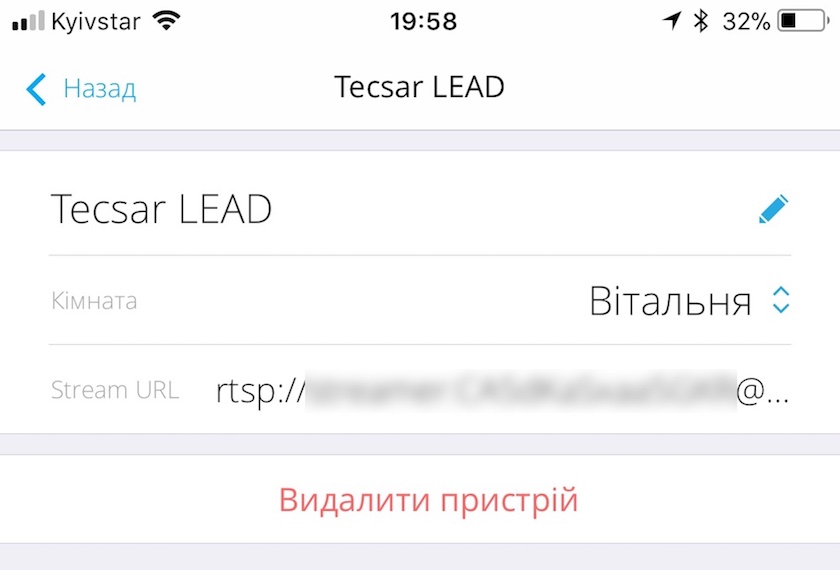 Настройки камеры в приложении
Настройки камеры в приложении
Наверное, самым трудным в этом заключительном этапе будет составление той самой ссылки для камеры, которую нужно ввести для того, чтобы получить RTSP-поток. Для того, чтобы максимально упростить эту задачу, я рекомендую воспользоваться конструктором RTSP–ссылок. Подробнее об этом можно почитать в блоге Ajax Systems.
Поскольку я являюсь пользователем камеры Tecsar LEAD, я расскажу вам как формировать RTSP-ссылки для камер этого производителя. Ссылка имеет следующий вид:
rtsp://admin:12345@192.168.1.13:554/unicast/c2/s3/live
Где:
rtsp— тип используемого протокола;admin— имя пользователя;12345— пароль пользователя;192.168.1.13— IP-адрес камеры;554— RTSP-порт камеры (по умолчанию 554, может быть изменен в настройках);с0— выбор канала от 1 до 32. Работает только с регистраторами;s0— выбор потока. 0 — основной, 1 — вторичный, всего 2.
Можно ссылку записать проще и короче:
rtsp://admin:12345@192.168.1.13:554/0
Где:
rtsp— тип используемого протокола;admin— имя пользователя;12345— пароль пользователя;192.168.1.13— IP-адрес камеры;554— RTSP-порт камеры;0— поток. 0 — основной, 1 — вторичный, всего 2.
Интересен тот факт, что вы можете разрешить или запретить пользователям, с которыми вы совместно используете Ajax Hub, просматривать видео с камеры. По умолчанию для всех, кроме админитсратора доступ к камере запрещён. Включить его можно в пункте «Пользователи» в настройках хаба.
Что будет дальше?
Этим вопросом заканчивался мой первый обзор охранной системы от Ajax Systems. Настало время задать его вновь. В контексте видеонаблюдения, дальнейшую эволюцию функциональности можно разделить на два этапа.
Первый этап:
- Добавление некоторого перечня камер (сейчас известно, что это будут только камеры Tecsar линейки LEAD) в приложение при помощи сканирования QR-кода камерой смартфона;
- Сохранение видеопотока с камеры в облачное хранилище Ajax Systems.
Второй этап: выпуск собственной камеры.
Добавлением простых действий для WallSwitch Ajax Systems обозначила своё движение в сторону «умного дома». Следующим шагом, вероятнее всего, должно стать появление полноценного редактора сценариев для WallSwitch, который постепенно станет обрастать новой функциональностью.
В сухом остатке
Даже в том виде, в котором охранная система Ajax существует сейчас, поддержка видеокамер и простых действий WallSwitch делает её самодостаточной. Теперь из приложения на смартфоне вы можете следить за состоянием датчиков в квартире, управлять состоянием розеток при помощи простых сценариев и смотреть, что происходит во время вашего отсутствия дома. Без сомнения, вам стоит обратить внимание на этот продукт, если вы думаете о покупке системы охраны с элементами умного дома для вашей квартиры или дома.
Автор — маковод со стажем.
Для тех, кто хочет знать больше
- Обзор Parallels Desktop 13
- Записки маковода: обзор охранной системы Ajax
- Записки маковода: обзор новых датчиков Ajax Systems — WallSwitch, FireProtect Plus, HomeSiren и KeyPad
- Обзор Yi Cloud Dome: достойная камера для домашнего видеонаблюдения
- Всё, что вы хотели узнать о домашнем видеонаблюдении: теория и практика
- Как я выбирал GSM-сигнализацию: история вопроса
- Обзор Xiaomi Mi Multifunctional Gateway: ворота «умного» дома
- Обзор датчика температуры и влажности Xiaomi Mi Smart
- Обзор Ajax StarterKit Cam с камерой MotionCam: новые возможности охранной системы Ajax Systems
Подписывайтесь на наш нескучный канал в Telegram, чтобы ничего не пропустить.
Поделиться
